
Mit der Bildbearbeitung „Color Projects 6 Professional“, die es exklusiv bei COMPUTER BILD als kostenlose Vollversion zum Download gibt, optimieren Sie Fotos mit wenigen Mausklicks am PC. Die Fotosoftware bietet dazu 208 Presets in Kategorien wie „Portraits“, „Architektur“, „Kirlian“ oder „Künstlerisch“, um etwa Kontrast, Helligkeit und Farbleuchtkraft zu verbessern. Auf Wunsch deaktivieren Sie Effekte der Vorlagen oder passen Parameter an. Mit „Color Projects 6“ greifen Sie dabei auf 181 Post-Processing-Filter zu. Die Palette reicht von Entrauschen und Rote-Augen-Korrektur über Linsenanpassung und Vignettierung bis zu effektvollen Filtern wie „Schneeschauer“ oder „Pop-Art“. Zusätzlich lassen sich über 40 analoge Fotofilme von Agfa bis Fuji sowie Filmkorn-Formen simulieren. Auch selektives Optimieren, etwa Aufhellen oder Abdunkeln, Arbeiten mit Masken, das Korrigieren von Kratzern und Sensorflecken oder eine Bildmontage sind mit der Profi-Bildbearbeitungssoftware möglich. Neben der Desktop-Version für Windows liefert das Grafikprogramm „Color Projects“ gleich das passende Plugin für den Einsatz in den Bildbearbeitungsprogrammen Adobe Photoshop und Lightroom mit. Praktisch: Weitere Features von „Color Projects Professional“ sind ein integrierter RAW-Konverter und die Stapelverarbeitung, mit der Sie Effekte im Batchverfahren auf mehrere Fotos anwenden.
Color Projects: Fotos mit 1-Klick-Presets optimieren
Ausgangspunkt für das Arbeiten mit „Color Projects 6 Professional“ sind 208 Vorlagen wie „Retro“, „Pop-Art“ oder „Zeichnung“ unterteilt in Kategorien wie „Natürlich“, „Surreal“, „Landschaft“, „Künstlerisch“, „Fotostil“, „Kirlian“ oder „Porträt“. So lassen sich mit nur einem einzigen Mausklick effektvolle Ergebnisse erzielen. Interessant ist auch die Kombination von Presets, die Sie als neue Setups speichern können. Alle bei „Color Projects 6“ vorgenommenen Manipulationen sind in Echtzeit am Bildschirm sichtbar. Per Mausklick oder über ein zusätzliches Vorschaufenster ist auch ein direkter Vorher-Nachher-Vergleich möglich.
Color Projects Professional: Effekt-Galerie im Vorschaufenster aktivieren
Bei den vielen verschiedenen Presets kann man schon mal den Überblick verlieren. Welche Vorlage ist wirklich besser? Hier hilft der Varianten-Browser von „Color Projects“. Ein Klick und die Presets einer gewählten Kategorie oder auch aller 208 Vorlagen werden auf Basis Ihres aktuellen Fotos als Vorschau in einer Galerie angezeigt. Für Detaileinblicke zoomen Sie in die Bilder hinein oder noch besser: Speichern Sie alle Preview-Fotos auf Ihrer Festplatte.
Color Projects: Effekte wie Weichzeichner, Tilt-Shift oder Vignettierung einsetzen
Die von „Color Projects 6 Professional“ in den Voreinstellungen verwendeten 161 Effekte wie Entrauschen, Kontrast, Miniaturwelt, Comic, Vignettierung oder Farbleuchtkraft lassen sich bei Bedarf manuell anpassen oder komplett ausschalten. So variieren Sie beispielsweise bei der Vignettierung den Farbton, den Effektmittelpunkt oder die Intensität. Beim Tilt-Shift-Effekt („Miniaturwelt“) legen Sie den Radius der Weichzeichnung oder den Grad der Farbverstärkung fest. Darüber hinaus können Sie Sensorflecken und Kratzer korrigieren oder verschiedene Tonemapping-Algorithmen (Dynamikkompression) einsetzen. Zudem lassen sich einzelne Effektfilter wahlweise auf ein komplettes Foto oder mit gewünschter Intensität auf ausgewählte Bereiche anwenden. Wenn Sie dies noch mit mehr als 50 Layerblend-Modi kombinieren, über die Sie festlegen, wie ein Filter in ein Bild eingerechnet wird, ergeben sich unzählige Optionen. „Color Projects 6“ hält außerdem einige Film-Emulationen bereit, mit denen das spezifische Farbverhalten analoger Filme von Agfa, Fuji oder Kodak nachempfunden wird.
Color Projects: Fotos mit Assistenten selektiv retuschieren
Soll die Bildbearbeitung schnell gehen, bietet „Color Projects 6 Professional“ einen Optimierungsassistenten für Entrauschen, Tonwert, Klarheit, Dynamik und Bildschärfe. Die acht Optimierungsvarianten lassen sich bei Bedarf individuell justieren. Möchten Sie bestimmte Bildbereiche gezielt bearbeiten, greifen Sie zum Pinsel für selektives Aufhellen, Abdunkeln, Farbverstärkung und Schärfen oder sorgen in Portraits für weiche Haut. Zwischenschritte Ihrer Arbeit legen Sie bei Bedarf als „Undo-Punkte“ auf einer Timeline ab.
Color Projects: Stapelverarbeitung nutzen
Haben Sie einen Lieblingseffekt gefunden, wenden Sie diesen über die Stapelverarbeitung (Batch-Modus) von „Color Projects 6 Professional“ in einem Rutsch auf sämtliche Bilder eines Verzeichnisses an. Mithilfe der Funktion „Bildvorbereitung“ passen Sie vorab den Farbraum sowie den Weißabgleich an (manuell oder über Presets wie „Mittagssonne“ oder „Kerzenschein“). Ebenso lassen sich sogenannte „Sensorflecken“ und andere störende Bildelemente retuschieren bzw. entfernen. Abgerundet wird die digitale Dunkelkammer mit der Möglichkeit, Fotografien zu drehen oder vor dem Speichern als TIFF-, JPEG- oder PNG-Bild über 70 verschiedene Vorlagen von Foto-Standardformaten wie 13 x 9 über DIN-Größen und verschiedene Monitor-Seitenverhältnisse zu beschneiden und mit Text zu versehen. Für den perfekten Ausschnitt können Sie Raster für die goldene Spirale bzw. den goldenen Schnitt einblenden.
Color Projects: RAW-Dateien mit dem Konverter optimieren
Mit „Color Projects 6 Professional“ lassen sich RAW-Dateien nicht nur öffnen, sondern Sie können die „Rohaufnahmen“ auch mit einem RAW-Konverter für die Weiterverarbeitung professionell vorbereiten. Einstellungen für Entrauschen, Schärfen, Belichtung, Farbbalance, Weißabgleich und Verzeichnungskorrektur speichern Sie in Profilen, so dass Sie diese immer zur Hand haben. An Bord des RAW-Konverters finden sich zudem Spezialeffekte wie eine Dunst- & Nebelkorrektur, Sepia- und Filmkorn-Filter sowie unterschiedliche Helligkeitsverläufe oder das Rekonstruieren von Spitzlichtern.
Color Projects 6 kostenlos freischalten
Damit Sie die kostenlose Vollversion „Color Projects 6 Professional“ uneingeschränkt nutzen können, laden Sie das Fotoprogramm auf Ihren Rechner und starten die Installationsroutine. Es erscheint eine Dialogbox „Online Registrierung“, in der Sie auf den Button „Internet“ klicken. Es öffnet sich eine Internetseite mit einem Formular, das Sie ausfüllen. Nach einem Klick auf „Absenden“ erhalten Sie kurz darauf eine Bestätigungsmail. Wenn Sie den Link in der E-Mail anklicken, wird Ihnen eine zweite Nachricht zugeschickt, aus der Sie eine User-ID und einen Registrierungs-Code (identisch mit der später benötigten Seriennummer) in die Dialogbox kopieren. Sobald Sie den Vorgang mit „OK“ abgeschlossen haben, können Sie die Software „Color Projects 6“ installieren.


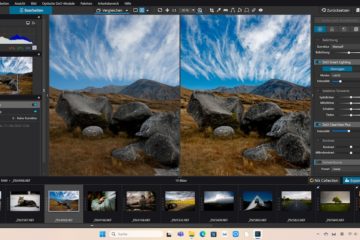
0 Comments